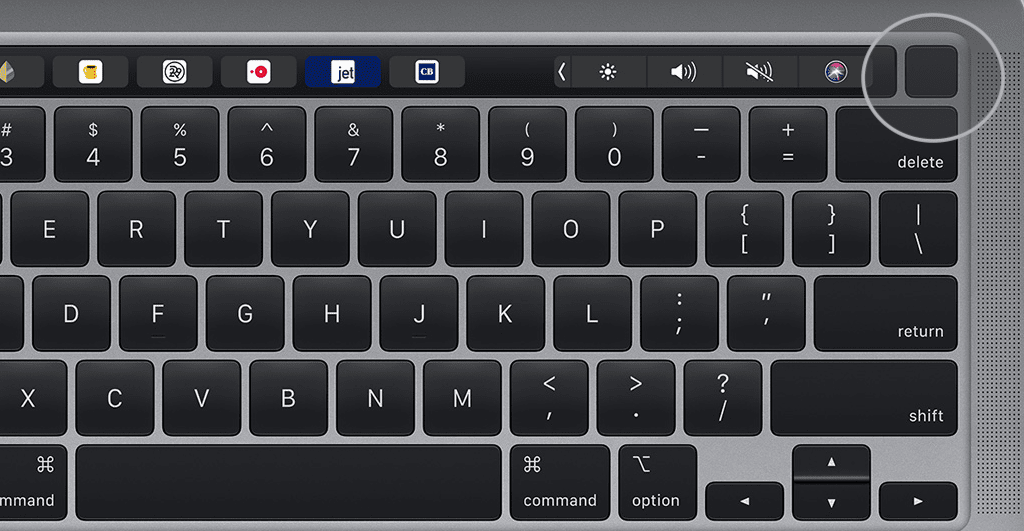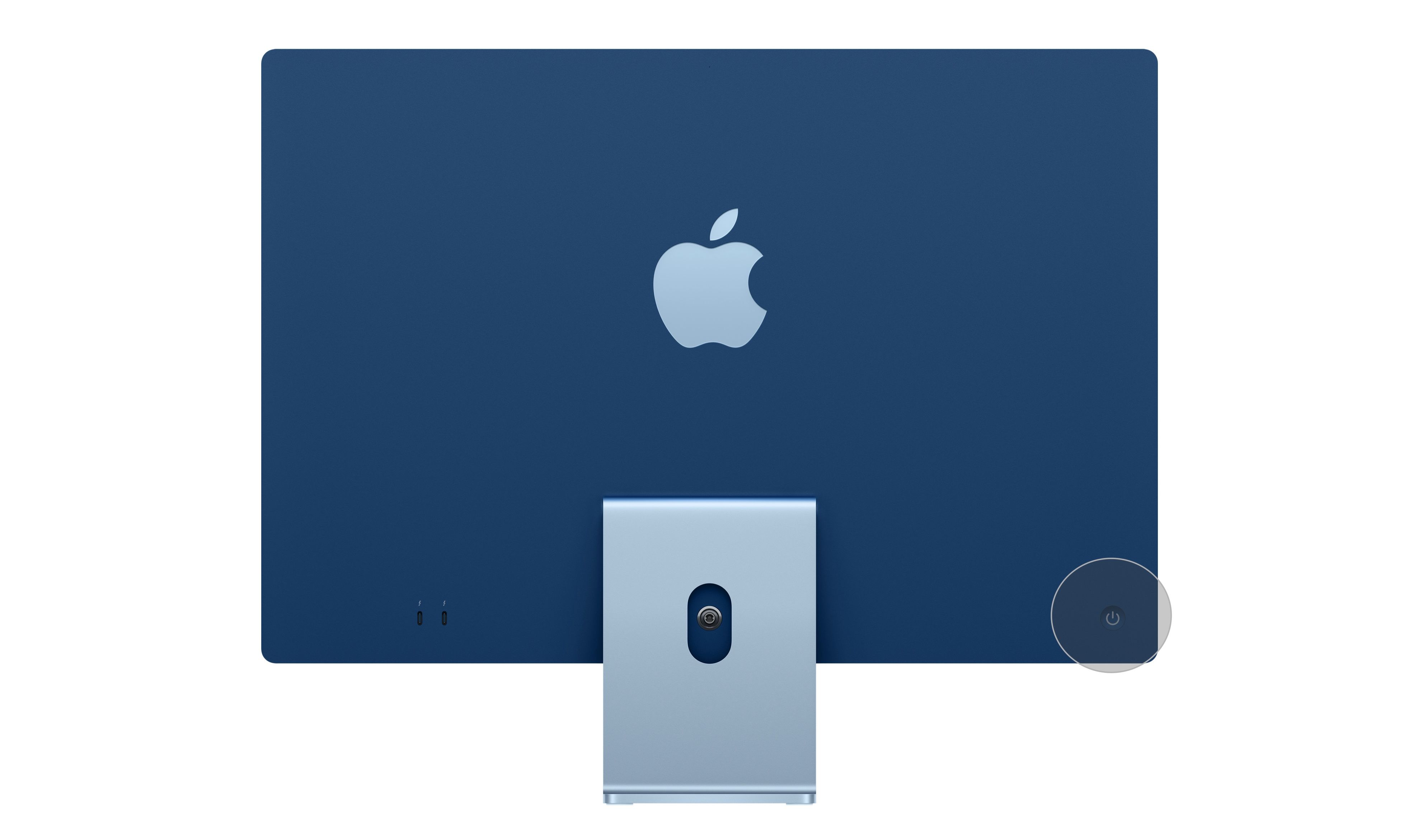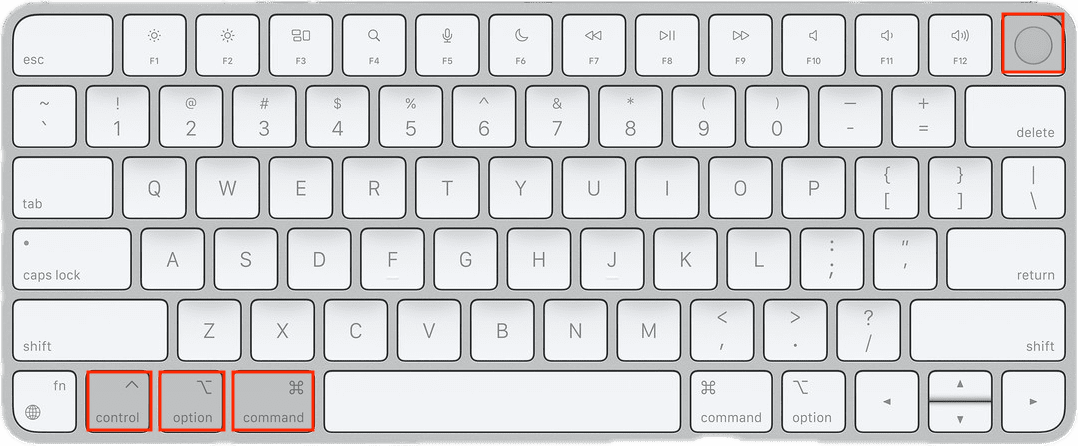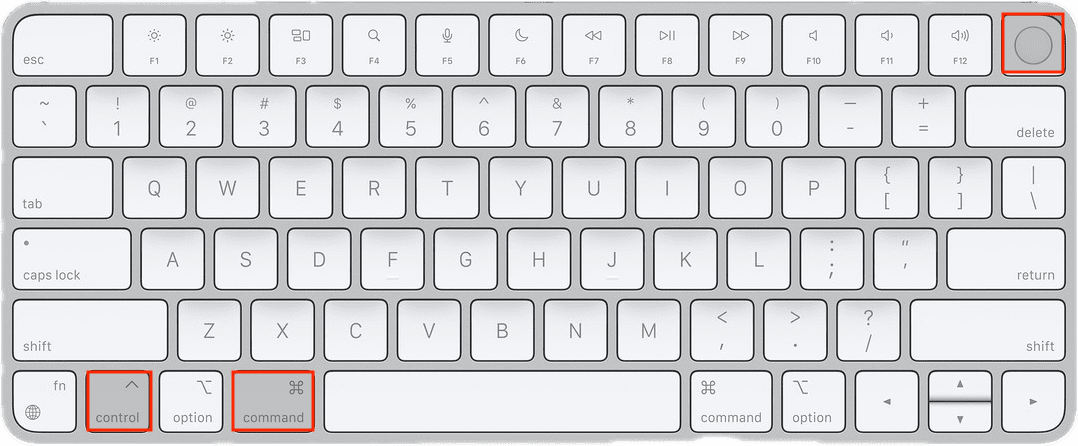Quando o seu Mac se torna inoperante e não responde aos comandos, uma solução pode ser forçar o seu desligamento. Este artigo explora três abordagens para realizar esta ação, enfatizando a importância da cautela, uma vez que desligamentos abruptos podem levar à perda de informação ou à corrupção de ficheiros. Um Mac bloqueado pode ser uma experiência frustrante, mas existem métodos eficazes para restaurar a funcionalidade do seu dispositivo. Saber como forçar o encerramento do seu Mac pode ser uma ferramenta valiosa, sobretudo em situações de emergência. Vamos analisar as melhores estratégias para lidar com um Mac que não responde, bem como as precauções necessárias para proteger os seus dados.
1
Manter Pressionado o Botão de Energia
Todos os Macs possuem um botão de ligar/desligar. Nos MacBooks, este botão geralmente encontra-se no canto superior direito do teclado ou da Touch Bar, e pode apresentar o símbolo de energia, um símbolo de ejeção ou até mesmo ser um sensor Touch ID sem marcação.
Forçar o desligamento do seu Mac pode resultar na perda de dados não guardados em documentos ativos e até na danificação dos ficheiros do macOS. Utilize o desligamento forçado apenas em casos de extrema necessidade.
No iMac, o botão de energia localiza-se na parte traseira, no canto inferior esquerdo do ecrã. Se estiver a olhar para a parte de trás do seu iMac, ele estará no canto inferior direito. No Mac mini, encontrará um pequeno botão de energia na parte posterior.
Para forçar o desligamento do seu Mac, pressione e mantenha o botão de energia pressionado até que o ecrã se torne preto. Este processo pode demorar 10 segundos ou mais; continue a manter o botão pressionado. Após o Mac desligar, espere alguns momentos para que arrefeça e pressione novamente o botão de energia rapidamente para o reiniciar.
Se o ecrã já estiver preto quando iniciar o procedimento, continue a manter o botão de energia pressionado até que o logótipo da Apple seja visível.
2
Utilizar um Atalho de Teclado
Existem dois atalhos de teclado que pode usar para desligar o seu Mac: o primeiro atalho tenta fechar as aplicações de forma segura primeiro, enquanto o segundo força o desligamento do seu Mac sem qualquer encerramento prévio. Por esta razão, é aconselhável tentar o primeiro atalho inicialmente.
Para desligar o seu Mac de forma segura, pressione Control + Option + Cmd + Power. Não mantenha o botão de energia pressionado; pressione-o brevemente juntamente com as outras teclas.
O atalho mencionado pode não ser eficaz caso o seu Mac não consiga encerrar todas as aplicações de forma segura; neste caso, terá de forçar o desligamento do seu Mac. Pressione Control + Cmd + Power (sem o Option) para realizar esta ação. Desta vez, é necessário manter as teclas pressionadas por alguns segundos até que o Mac se desligue.
3
Esgotar a Bateria
Mesmo quando o seu Mac está congelado, geralmente é possível forçar o seu desligamento através de um dos dois métodos acima. No entanto, existem algumas situações raras onde nenhum dos métodos funciona.
Nesses casos, a sua última opção é interromper o fornecimento de energia ou esgotar a bateria. Mais uma vez, é importante ter em mente que desligar o seu Mac desta forma pode ser prejudicial. Poderá perder dados não guardados ou, pior ainda, poderá criar ficheiros corrompidos no seu disco rígido, o que pode originar problemas ainda maiores no seu Mac.
Se possui um MacBook, retire o cabo de alimentação e aguarde que a bateria se esgote. Dependendo do estado da bateria do seu MacBook, poderá ter de esperar até ao dia seguinte para que este processo ocorra. Mas eventualmente, o seu Mac irá desligar-se. Quando tal acontecer, recarregue e volte a ligá-lo.
 Yana Morozova / Shutterstock
Yana Morozova / Shutterstock
Se possui um iMac, Mac mini, Mac Studio ou qualquer outro Mac de mesa, basta desconectar o cabo de alimentação da parte de trás do computador. Espere alguns instantes para permitir que o seu Mac arrefeça, volte a conectar o cabo de alimentação e ligue-o novamente.
Na maioria das vezes, o seu Mac congelado deverá reiniciar normalmente após ser forçado a desligar ou reiniciar. Qualquer aplicação que não estava a funcionar deverá operar adequadamente e poderá dar seguimento aos projetos importantes em que estava a trabalhar.
No entanto, o seu Mac poderá recusar-se a iniciar novamente se um problema subjacente tiver sido o causador do congelamento. Os problemas potenciais variam desde software desatualizado a discos rígidos com falhas. Nestes casos, é aconselhável levar o seu Mac à Apple para assistência técnica.
Resumo: Aprender a forçar o desligamento do seu Mac pode ser crucial em situações de bloqueio. Quer seja mantendo o botão de energia pressionado, usando atalhos de teclado, ou até interrompendo o fornecimento de energia, é fundamental seguir os passos corretos e estar ciente das possíveis consequências. A manutenção regular e a atualização do sistema podem contribuir para prevenir problemas similares no futuro.